作者:juniu网络 来源:互联网 发布时间:2023-07-23
升级Win10网速变慢占用带宽怎么办?这个问题很多升级win10系统后的用于都遇到过,而出现这样的情况主要是因为Win10有更新电脑会将该更新分发到本地网络上的所有电脑上,Win10的P2P共享蚕食上传带宽,同时还会减慢网络连接速度。下面,小编给大家介绍详细的解决方法。
解决方法如下:
1、打开开始菜单,选择设置-更新和安全。点击左边导航面板中的Windows更新,如此时系统有更新需更新完毕,如需重启先重启电脑。
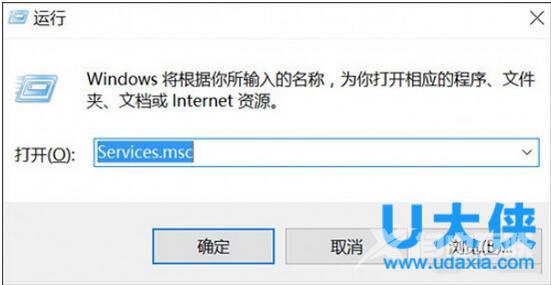
Win10网速变慢
2、确保Windows已经更新到最新版本,然后点击下面的高级选项。点击选择如何提供更新选项。
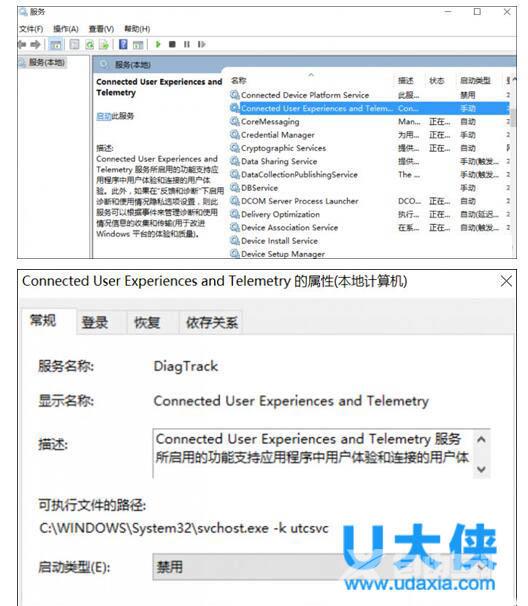
Win10网速变慢
3、有几个选项规定Win10怎么处理P2P更新的页面(默认情况下Win10会从你网络上的设备和整个互联网上的设备发送及接收更新)。而后一个选项是需要禁止,因为它有可能大量耗用数据流量。
4、在这个页面中,将这个选项调整为我本地网络上的电脑(这样的意思是只允许在本地网络上的电脑间分发P2P更新)。
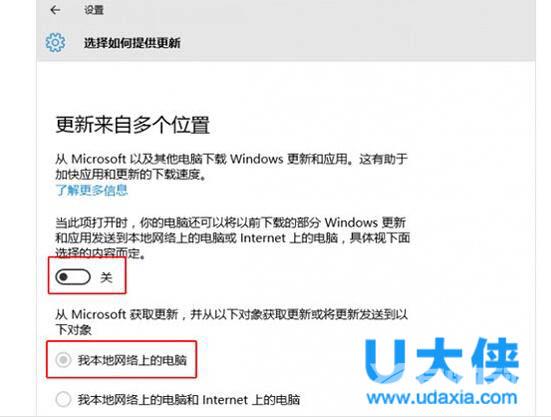
Win10网速变慢
以上就是升级Win10网速变慢占用带宽的解决方法。更多精彩内容继续关注海外IDC网官网。